Oyun denetleyicisi olan bir Windows 10 sisteminde oyun oynamayı planlıyorsanız , onunla birlikte gitmek için bir Xbox denetleyicisi satın almanız gerekir. Kolayca bağlanır ve kutunun dışında desteklenir. Xbox ve Windows 10'un her ikisi de Microsoft tarafından geliştirilmiştir ve bu da Xbox 360 denetleyicisini bir PC'de oyun oynamak için mükemmel bir denetleyici yapar.

Xbox 360 denetleyicisini PC'ye bağlayın
Bir Xbox 360 denetleyicisini bir PC'ye bağlamak oldukça kolaydır. Hem kablolu hem de kablosuz versiyon ona bağlanabilecek.
- Bir kablosuz kumandaysa kumandayı eşleştirin ve kumandanın Açık olduğundan emin olun.
- Denetleyiciyi bağlayın ve ışığının yandığından emin olun, yani denetleyicideki X yanıyor.
Windows 10'a yeni cihazı kurması ve çalışıp çalışmadığını kontrol etmesi için birkaç dakika verin. Oyunlar dışında denetleyici girişini kontrol edebilirsiniz .
- Gamepad tester'ı ziyaret edin .
- Kişisel kontrolör tespit edilmelidir otomatik.
- Düğmelere veya kontrol çubuklarından birine basın ve ekranda girişi görmelisiniz.
Denetleyici yanıyorsa ancak testler sırasında herhangi bir giriş algılanmıyorsa, denetleyici doğru şekilde ayarlanmamıştır. Denetleyici girişi algılandıysa ancak oyunlarda çalışmıyorsa. Aşağıdaki düzeltmeleri deneyin.

1. Xbox denetleyici desteğini kontrol edin
Ne kadar isterseniz isteyin, tüm oyunlar bir denetleyiciyi desteklemez. Aramızda veya İçeride gibi oyunlar en iyi klavye ile oynanır. Denetleyiciyi kullanmaya çalıştığınız oyunun denetleyici desteği olup olmadığını kontrol edin.
Bunu oyunun kontrol/klavye/fare ayarlarına giderek kontrol edebilirsiniz. Bir oyun açıkça en iyi klavyeyle oynandığını söylüyorsa, onu bir kontrolörle oynamaya çalışmamak en iyisidir.
2. Buhar denetleyicisi desteği
Steam, tüm oyunlar için denetleyici desteği ekleyebilir . Normalde, bir denetleyici bağladığınızda varsayılan olarak etkinleştirilir, ancak bunu manuel olarak etkinleştirmeniz gerekebilir.
- Denetleyiciyi sisteminize bağlayın .
- Steam'i açın.
- Menü çubuğunda Steam>Ayarlar'a gidin.
- Git Denetleyici sekmesi.
- Genel denetleyici ayarları'na tıklayın .
- Xbox denetleyicileri için desteği etkinleştirin.
- Steam'i ve sisteminizi yeniden başlatın.
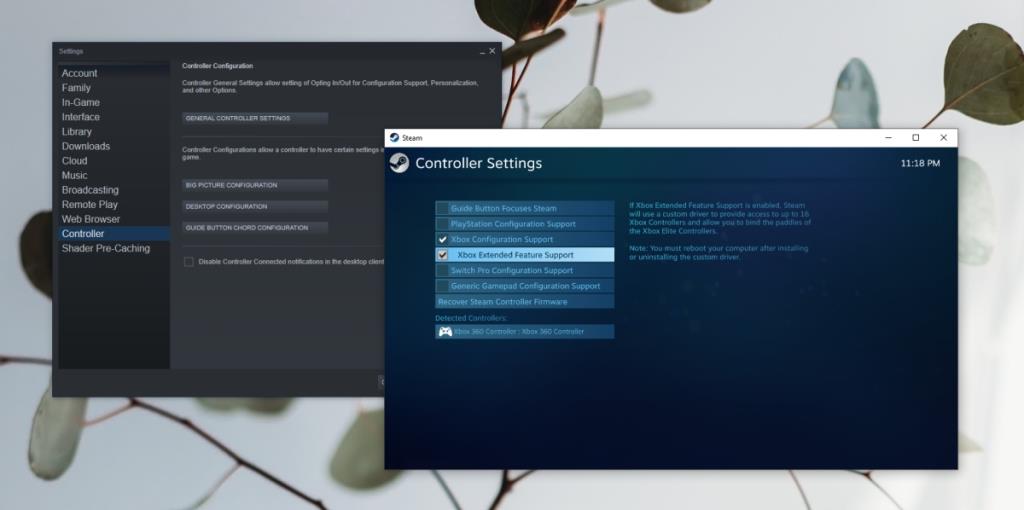
3. Xbox denetleyici sürücülerini manuel olarak yükleyin
Xbox sürücüleri doğru yüklenmemiş veya hiç yüklenmemiş olabilir. Bu durumda, bunları manuel olarak yüklemek en iyisidir.
- Denetleyiciyi PC'ye bağlayın .
- Aygıt Yöneticisi'ni açın .
- Diğer Cihazları genişletin .
- Aşağıda listelenen bir 'Bilinmeyen cihaz' göreceksiniz .
- Sağ tıklayın ve Cihaz yazılımını güncelle'yi seçin.
- Sürücü yazılımı için bilgisayarıma gözat'ı seçin .
- Seç 'Bana bir listeden seçim yapmasına izin verin ...' seçeneğini.
- Aşağı kaydırın ve Xbox 360 çevre birimleri seçeneğini seçin.
- Mevcut olan en yeni sürücüyü seçin .
- Kurun ve ekranda gördüğünüz tüm istemleri kabul edin .
- Sürücü yüklenecek ve oyunlarınız ile denetleyici kullanmak mümkün olacak.
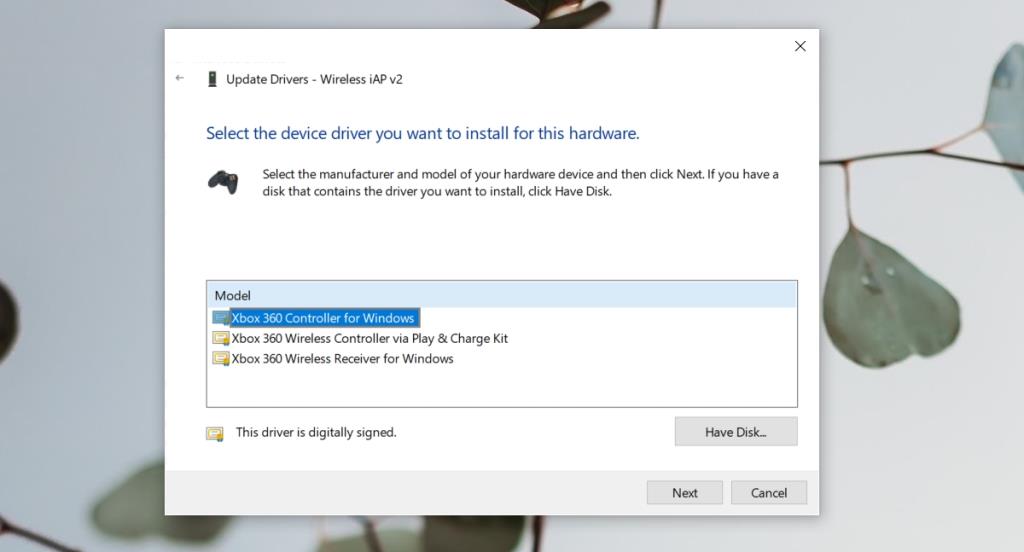
4. USB bağlantı noktasını değiştirin
Kablolu bir Xbox oyun kumandasının çalışması için tıpkı bir kablosuz oyun kumandası gibi güce ihtiyacı vardır. Kablolu kumanda , bağlı olduğu USB bağlantı noktası üzerinden güç alır .
Denetleyiciyi bağladığınız USB bağlantı noktasının şarj bağlantı noktası olduğundan emin olun. Normalde yıldırım veya benzeri bir sembolle gösterilir. Hangisi olduğundan emin değilseniz, sistemi kapatın veya uyku moduna alın ve bağlantı noktasına bir telefon bağlayın. Bağlantı noktası, sistem kapalıyken bile cihazı şarj ediyorsa, şarj bağlantı noktasıdır. Diğer tüm USB bağlantı noktaları, sistem açılana kadar bir cihazı şarj etmeyecektir.

5. Oyun çubuğunun dönüşü
Windows 10 Oyun , kullanıcıların kayıt olabilir ve yayın oyunları yerli araçlar yerine OBS gibi üçüncü taraf uygulamalar yüklemenin kullanarak bunu çubuğu eklendi. Ne yazık ki, Oyun çubuğu vuruldu ve ıskalandı. Bazen işe yarıyor, bazen de sorunlara neden oluyor .
- Ayarlar uygulamasını açmak için Win+I klavye kısayoluna dokunun .
- Oyun'a gidin .
- Oyun çubuğu sekmesini seçin .
- Çevirin üst off kısmındaki anahtarı.
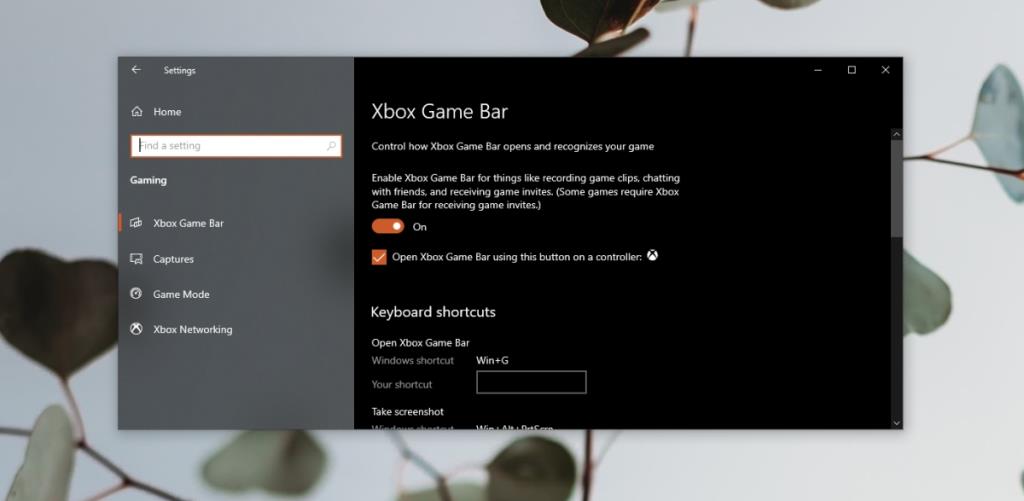
Çözüm
Bir Xbox denetleyicisi, bir kez algılandığında sorunlara neden olmaz. Bağlantıyı kurmak, sorun yaşayabileceğiniz yerdir, ancak bunun için sürücüyü manuel olarak yüklemek kesin bir çözümdür. Donanımın, yani denetleyicinin kendisinin hasar görmediğinden ve tüm düğmelerin çalıştığından emin olun. Denetleyiciyi yeniden eşlemek için uygulamalar çalıştırıyorsanız, hepsinden çıkın.



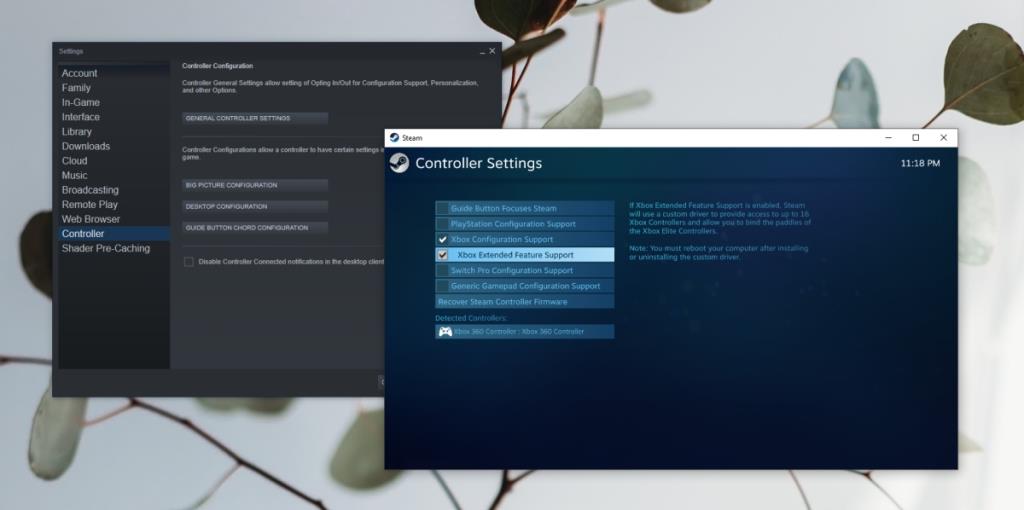
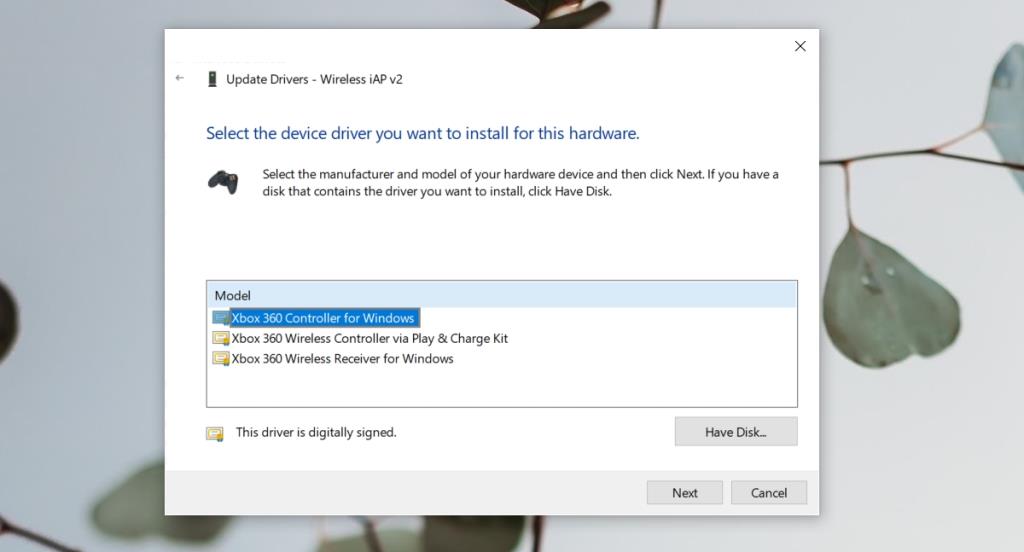

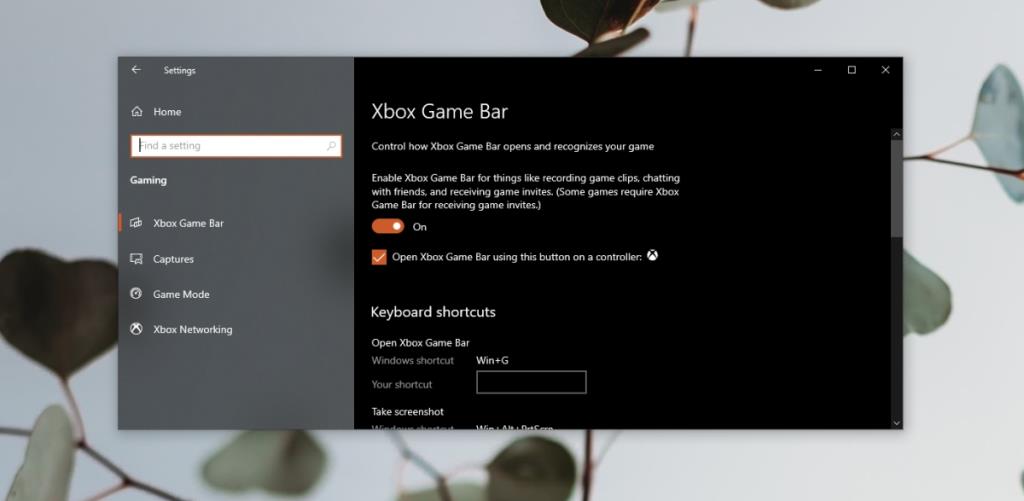




![USB Sürücüsü İçin Otomatik Yedekleme Yazılımı [Windows] USB Sürücüsü İçin Otomatik Yedekleme Yazılımı [Windows]](https://tips.webtech360.com/resources8/r252/image-4071-0829093733946.jpg)

![Boot Camp Kullanarak Mace Windows Nasıl Kurulur [Kılavuz] Boot Camp Kullanarak Mace Windows Nasıl Kurulur [Kılavuz]](https://tips.webtech360.com/resources8/r252/image-9806-0829094650349.jpg)
